- Tham gia
- 20/4/2008
- Bài viết
- 9.433
Một ngày mây mưa nào đó, có thể sau khi máy bạn bị tắt đột ngột do mất điện hay một nguyên nhân không rõ nào đấy, máy tính bạn đột nhiên trở chứng, khởi động lại hoàn toàn "mới tinh", toàn bộ icon trên desktop, toàn bộ những thiết lập các phần mềm đều không cánh mà bay, tất cả mọi thứ đều trở về "nguyên thủy" như lúc bạn cài xong máy. Đừng hốt hoảng, những thiết lập tài khoản cũ vần còn đó, bài viết này sẽ giúp bạn lấy lại những gì đã mất.
Máy có thể sẽ hiện ra một thông báo nhỏ dưới khay đồng hồ yêu cầu chúng ta Log off và Login lại, tuy nhiên cách này có thể được có thể không. Lý do Profile tạm này được quy định bởi 1 khóa trong registry.
Cách Fix Temporary Profile (Tài khoản tạm) trong Windows 7
1) Log in vào tài khoản tạm đó, tuy nhiên cần chắc rằng tài khoản tạm này đang ở quyền Administartor.
2) Gõ regedit trong khung tìm kiếm menu Start của Windows 7 để mở Registry Editor.
3) Duyệt tìm đến khóa sau HKEY_LOCAL_MACHINE\SOFTWARE\Microsoft\Windows NT\CurrentVersion\ProfileList.
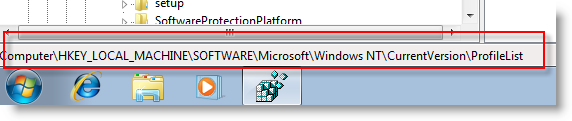
4) Các bạn sẽ thấy các khóa giống nhau chỉ khác phần đuôi .bak, chính khóa .bak mới đúng là Tài khoản thật của bạn với tất cả mọi thiết lập.
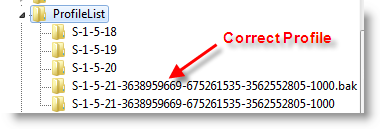 5) Đầu tiên nhấn phải lên khóa không có .bak chọn rename và đổi tên lại, thêm hậu tố nào đó bạn muốn cho nó khác đi. Sau đó nhấn phải lên khóa có .bak chọn rename và xóa phần đuôi như trong hình.
5) Đầu tiên nhấn phải lên khóa không có .bak chọn rename và đổi tên lại, thêm hậu tố nào đó bạn muốn cho nó khác đi. Sau đó nhấn phải lên khóa có .bak chọn rename và xóa phần đuôi như trong hình.
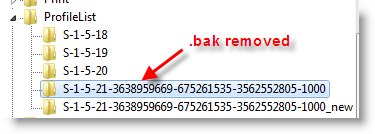
6) Oke. Log off và log in lại với username và password tài khoản cũ của bạn. Bạn sẽ nhận lại được những gì đã mất, tài khoản quen thuộc sẽ trở về nguyên vẹn.
Đây là một cách cực kỳ đơn giản để fix lỗi tài khoản tạm (temp profile) trong Windows 7.
Ngoài ra bạn có thể tham khảo thêm cách sau để khắc phục đơn giản cho các tài khoản không phải loại Admin:
1. Khởi động lại máy vào chế độ Safe Mode (nhấn F8 khi khởi động).
2. Đăng nhập vào tài khoản có quyền Administrator.
3. Đổi tên thư mục C:\Users\{Tài_Khoản_Gặp_Sự_Cố} thành C:\Users\{Tài_Khoản_Gặp_Sự_Cố}.bad
4. Reboot và đăng nhập vào bằng {Tài_Khoản_Gặp_Sự_Cố}.
5. Nếu hoạt động tốt, chuyển tất cả các file trong thư mục C:\Users\{Tài_Khoản_Gặp_Sự_Cố}.bad về C:\Users\{Tài_Khoản_Gặp_Sự_Cố}. Xong, khởi động lại máy.
Bạn có thể xem chi tiết hơn tại:
https://windows.microsoft.com/en-US/windows7/Fix-a-corrupted-user-profile
Máy có thể sẽ hiện ra một thông báo nhỏ dưới khay đồng hồ yêu cầu chúng ta Log off và Login lại, tuy nhiên cách này có thể được có thể không. Lý do Profile tạm này được quy định bởi 1 khóa trong registry.
Cách Fix Temporary Profile (Tài khoản tạm) trong Windows 7
1) Log in vào tài khoản tạm đó, tuy nhiên cần chắc rằng tài khoản tạm này đang ở quyền Administartor.
2) Gõ regedit trong khung tìm kiếm menu Start của Windows 7 để mở Registry Editor.
3) Duyệt tìm đến khóa sau HKEY_LOCAL_MACHINE\SOFTWARE\Microsoft\Windows NT\CurrentVersion\ProfileList.
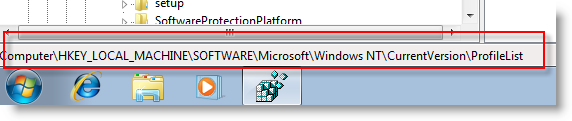
4) Các bạn sẽ thấy các khóa giống nhau chỉ khác phần đuôi .bak, chính khóa .bak mới đúng là Tài khoản thật của bạn với tất cả mọi thiết lập.
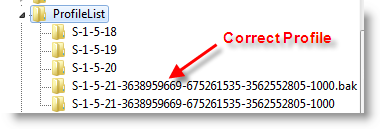
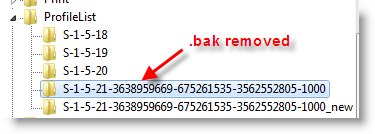
6) Oke. Log off và log in lại với username và password tài khoản cũ của bạn. Bạn sẽ nhận lại được những gì đã mất, tài khoản quen thuộc sẽ trở về nguyên vẹn.
Đây là một cách cực kỳ đơn giản để fix lỗi tài khoản tạm (temp profile) trong Windows 7.
Ngoài ra bạn có thể tham khảo thêm cách sau để khắc phục đơn giản cho các tài khoản không phải loại Admin:
1. Khởi động lại máy vào chế độ Safe Mode (nhấn F8 khi khởi động).
2. Đăng nhập vào tài khoản có quyền Administrator.
3. Đổi tên thư mục C:\Users\{Tài_Khoản_Gặp_Sự_Cố} thành C:\Users\{Tài_Khoản_Gặp_Sự_Cố}.bad
4. Reboot và đăng nhập vào bằng {Tài_Khoản_Gặp_Sự_Cố}.
5. Nếu hoạt động tốt, chuyển tất cả các file trong thư mục C:\Users\{Tài_Khoản_Gặp_Sự_Cố}.bad về C:\Users\{Tài_Khoản_Gặp_Sự_Cố}. Xong, khởi động lại máy.
Bạn có thể xem chi tiết hơn tại:
https://windows.microsoft.com/en-US/windows7/Fix-a-corrupted-user-profile
